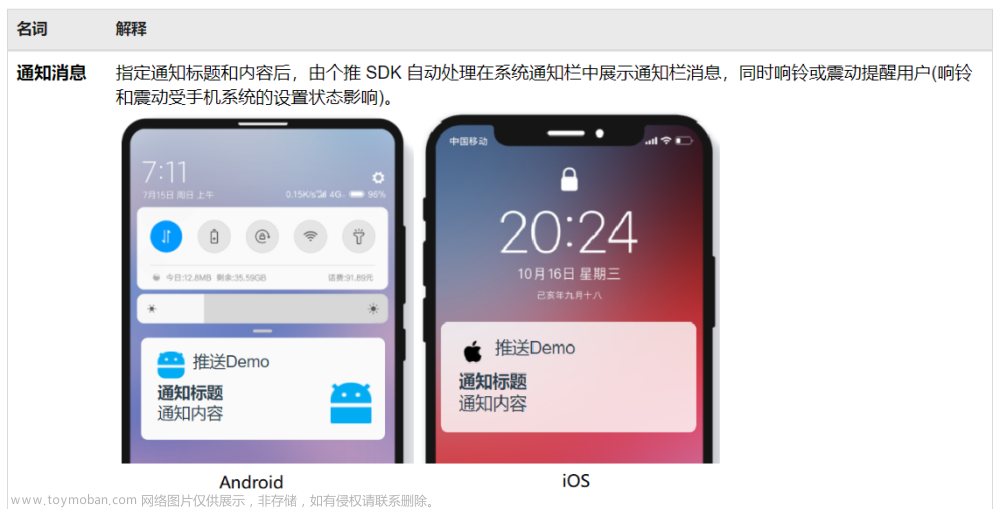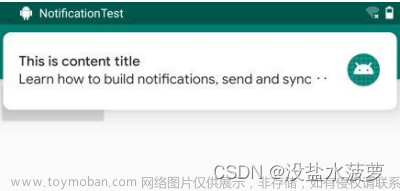在Android Notification显示中,我们通常显示一些静态元素,即便使用自定义布局,也不例外,因为RemoteViews有着诸多限制,例如使用的控件只有那些个基本控件,更新界面也必须通过RemoteViews提供的各种set方法。但有时候,我们就是想要去显示动画,因为动画可以提供更好的视觉效果。那么本文提供两种较简单的方法。
(代码示例见:https://gitee.com/spectre1225/notification-anim-demo)
方法一:使用ViewFlipper来实现逐帧动画的效果
第一种方法是利用RemoteViews支持的ViewFlipper控件配合多个ImageView来循环显示,达到类似逐帧动画的效果。自定义通知布局中的对应内容是:
<ViewFlipper
android:layout_width="40dp"
android:layout_height="40dp"
android:layout_gravity="end|center_vertical"
android:autoStart="true"
android:flipInterval="90">
<ImageView
android:layout_width="40dp"
android:layout_height="40dp"
android:src="@drawable/stat_sys_battery_charge_anim0" />
<ImageView
android:layout_width="40dp"
android:layout_height="40dp"
android:src="@drawable/stat_sys_battery_charge_anim15" />
<ImageView
android:layout_width="40dp"
android:layout_height="40dp"
android:src="@drawable/stat_sys_battery_charge_anim28" />
<ImageView
android:layout_width="40dp"
android:layout_height="40dp"
android:src="@drawable/stat_sys_battery_charge_anim43" />
<ImageView
android:layout_width="40dp"
android:layout_height="40dp"
android:src="@drawable/stat_sys_battery_charge_anim57" />
<ImageView
android:layout_width="40dp"
android:layout_height="40dp"
android:src="@drawable/stat_sys_battery_charge_anim71" />
<ImageView
android:layout_width="40dp"
android:layout_height="40dp"
android:src="@drawable/stat_sys_battery_charge_anim85" />
<ImageView
android:layout_width="40dp"
android:layout_height="40dp"
android:src="@drawable/stat_sys_battery_charge_anim100" />
</ViewFlipper>
Java代码中不需要额外设置。注意这里的ViewFlipper要设置android:autoStart="true",这样动画才会自动播放起来。
- 优点:各版本系统兼容性好,都可以使用。
- 缺点:ImageView过多,代码也多,修改替换麻烦。
方法二:使用AnimatedImageDrawable来显示GIF动画
Android 9.0 中引入了一个新的Drawable来显示GIF图片:AnimatedImageDrawable,对应的xml标签是<animated-image>,这样一来,我们可以直接将一个GIF图片ic_test_gif.gif放到drawable目录中,然后新建一个ic_anim_gif.xml来引用:
<?xml version="1.0" encoding="utf-8"?>
<animated-image xmlns:android="http://schemas.android.com/apk/res/android"
android:autoStart="true"
android:autoMirrored="true"
android:src="@drawable/ic_test_gif" />
在自定义通知布局中直接编写:
<ImageView
android:id="@+id/iv_logo"
android:layout_width="40dp"
android:layout_height="40dp"
android:src="@drawable/ic_anim_gif" />
这里ImageView的src不直接引用gif图片是因为需要用到animated-image的autoStart属性,毕竟RemoteViews没法直接取出ImageView的drawable。
考虑到系统版本兼容,可以选择在代码中将动画资源设置给ImageView:文章来源:https://www.toymoban.com/news/detail-534729.html
if (Build.VERSION.SDK_INT >= Build.VERSION_CODES.P) {
remoteViews.setImageViewResource(R.id.iv_logo, R.drawable.ic_anim_gif);
}
这种方法优缺点如下:文章来源地址https://www.toymoban.com/news/detail-534729.html
- 优点:资源少,一个gif,只要一个
animated-image的xml,且替换简单。 - 缺点:只有Android 9.0 以上的系统可以用。
到了这里,关于Android小技巧:在通知RemoteViews中显示动画的文章就介绍完了。如果您还想了解更多内容,请在右上角搜索TOY模板网以前的文章或继续浏览下面的相关文章,希望大家以后多多支持TOY模板网!